Konfigurasi Proksi Apt di Ubuntu 20.04 Focal Fossa Linux
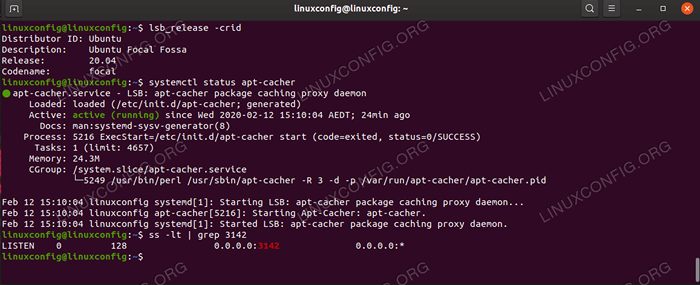
- 2508
- 514
- Dale Harris II
Anda membaca tutorial cepat mengenai cara mengkonfigurasi pelayan proksi dan klien di Ubuntu 20.04 Focal Fossa Linux
Dalam tutorial ini anda akan belajar:
- Cara memasang dan mengkonfigurasi pelayan proksi apt
- Cara Memulakan Pelayan Proksi Apt
- Cara Membuka Pelabuhan Firewall Untuk Proksi Apa yang Api
- Cara Mengkonfigurasi Pelanggan Proksi APT
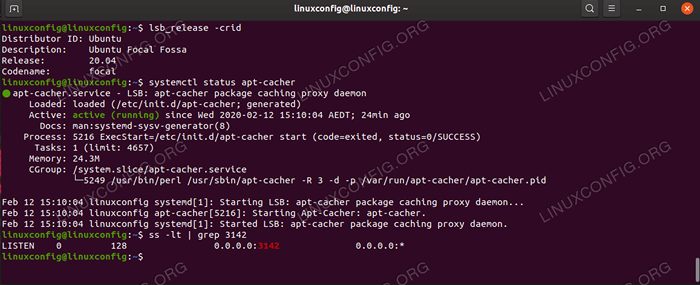 Konfigurasi Proksi Apt di Ubuntu 20.04 Focal Fossa Linux
Konfigurasi Proksi Apt di Ubuntu 20.04 Focal Fossa Linux Keperluan perisian dan konvensyen yang digunakan
| Kategori | Keperluan, konvensyen atau versi perisian yang digunakan |
|---|---|
| Sistem | Dipasang atau dinaik taraf Ubuntu 20.04 Focal Fossa |
| Perisian | N/a |
| Yang lain | Akses istimewa ke sistem linux anda sebagai akar atau melalui sudo perintah. |
| Konvensyen | # - Memerlukan arahan Linux yang diberikan untuk dilaksanakan dengan keistimewaan akar sama ada secara langsung sebagai pengguna root atau dengan menggunakan sudo perintah$ - Memerlukan arahan Linux yang diberikan sebagai pengguna yang tidak layak |
Konfigurasi Pelayan Proksi Apt
- Sekiranya anda telah mengkonfigurasi pelayan Proksi Cacher Apt anda, maka langkau bahagian ini dan pindah ke bahagian di bawah bagaimana untuk mengkonfigurasi klien proksi apt.
Sebagai pelayan proksi, kami akan menggunakan
apt-cacher. Mari mulakan dengan pemasangan pelayan proksi:$ sudo apt memasang apt-cacher
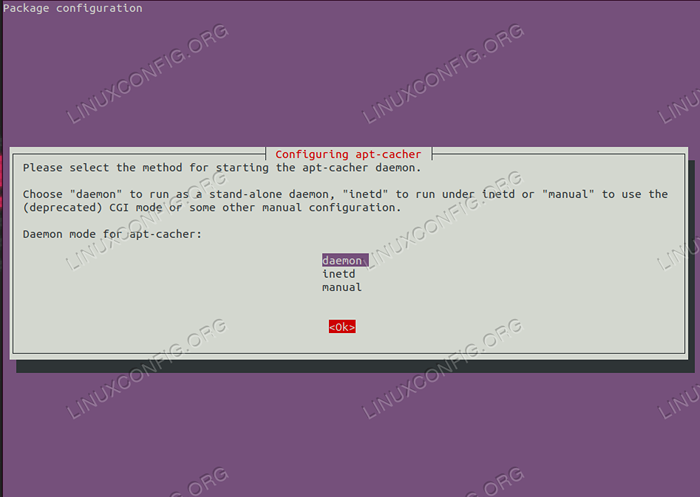 Kaedah permulaan yang disyorkan untuk proksi apt-cacher adalah
Kaedah permulaan yang disyorkan untuk proksi apt-cacher adalah Daemon. - Secara lalai pelayan proksi apt baru anda akan menafikan sebarang trafik dari tuan rumah yang tidak diketahui dan ini mungkin mengakibatkan mesej ralat berikut
403 akses ke cache dilarang.Untuk mengkonfigurasi tuan rumah yang dibenarkan membuka fail konfigurasi cacher utama
/etc/apt-cacher/apt-cacher.Confdan Uncomment baris berikut untuk membolehkan mana-mana tuan rumah mengakses sumber-sumber APT-Cacher:dibenarkan_hosts = *
Baca dokumentasi tertutup mengenai
dibenarkan_hostsArahan jika konfigurasi di atas adalah untuk membenarkan persekitaran anda. - Mulakan dan aktifkan pelayan proksi bermula selepas reboot:
$ sudo systemctl enable-sekarang apt-cacher
- Sahkan bahawa proksi yang tepat sedang berjalan dan berjalan. Pelayan proksi apt harus sekarang mendengar di port
3142:$ ss -tl | GREP 3142 Dengar 0 128 0.0.0.0: 3142 0.0.0.0:*
- Sekiranya sistem ubuntu anda telah didayakan, anda perlu membuka port firewall
3142Untuk membolehkan lalu lintas masuk:$ sudo ufw membenarkan mana -mana ke mana -mana port 3142 proto tcp
Konfigurasi Pelanggan Proksi Apt
- Menggunakan alamat IP proksi apter atau nama hos anda buat fail misalnya.
/etc/apt/apt.Conf.D/30ProxyDengan kandungan berikut semasa mengemas kini alamat IP dengan alamat IP pelayan Apt-Cacher anda:Memperoleh :: http proxy "http: // 192.168.1.115: 3142 ";;
- Semua kini sudah siap dan dikonfigurasikan. Jalankan
AptPerintah untuk mengesahkan konfigurasi proksi Cacher Apt:$ sudo apt udpate
Sekiranya semuanya berjalan dengan baik, periksa kandungan
/var/cache/apt-cacher/Direktori pelayan proksi apt anda untuk pakej dan kemas kini baru.
Tutorial Linux Berkaitan:
- Perkara yang hendak dipasang di Ubuntu 20.04
- Perkara yang perlu dilakukan setelah memasang ubuntu 20.04 Focal Fossa Linux
- Perkara yang perlu dilakukan setelah memasang Ubuntu 22.04 Jur -ubur Jammy ..
- Ubuntu 20.04 Trik dan Perkara yang Anda Tidak Tahu
- Perkara yang perlu dipasang di Ubuntu 22.04
- Pengenalan kepada Automasi, Alat dan Teknik Linux
- Ubuntu 20.04 Panduan
- Mint 20: Lebih baik daripada Ubuntu dan Microsoft Windows?
- Ubuntu 22.04 Panduan
- Fail Konfigurasi Linux: 30 teratas yang paling penting
- « Cara memasang ActiveMQ pada RHEL 8
- Cara memasang rhel 8 langkah demi langkah dengan tangkapan skrin »

